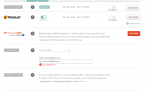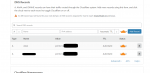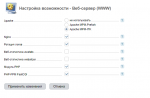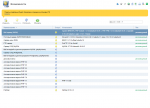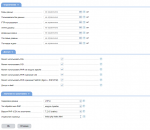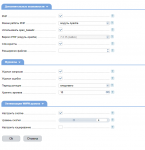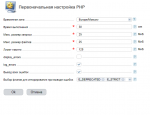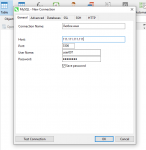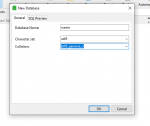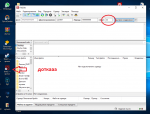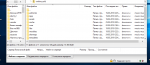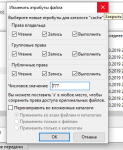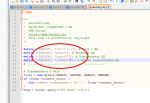Coilfenix
Ветеран
- Сообщения
- 84
- Реакции
- 30
Привет всем, раньше статей не писал никаких, поэтому язык изложения данной информации будет немного сложен для понимания, а может и не будет
Гайд рассчитан на новичков, но возможно будет полезен и другим для освежения памяти. Я не профессионал в этой сфере, поэтому возможны технические ошибки, буду рад, если вы в комментариях укажете на них, только прошу придерживаться адекватной критики, вроде люди все взрослые, а троллинг не в моде..
Содержание:
1. Подбираем себе домен. Есть два путя: дроп (ранее использовался кем-то) и новорег. Статей что лучше есть огромное множество, а если вкратце, то у дропа могут быть изначально хорошие ссылочный вес и история у поисковых систем (ПС), что позволит быстрее попасть в индекс молодому сайту и быстрее ему раскрутиться. Из минусов: история может быть не очень приятной, что повлечет обратный эффект. Новорег соответственно лишен данных плюсов и минусов.
О том как подобрать дроп, можно посмотреть здесь:
или вот целый семинар:
можно полазить по ютубу в поисках еще уроков, но процесс нахождения реально хорошего дропа долгий.
Я покупаю домены на 2domains.ru (у них дешевые тарифы) и www.namecheap.com, не рекомендую брать домены в зоне .ru .su и тем более .рф
2. Покупаем сам сервер, на котором будет стоять будущий сайт. Я не буду рекомендовать какой-либо хостинг, у каждого свои плюсы и минусы, но я держу на firstvds (реф ссылка, типо если зарегаетесь по ней, то мне дадут может быть рублей 10). Есть опять таки два путя: взять забугорный сервер (за пределами РФ) и использовать в дальнейшем прокси (иначе парсер у сайта работать не будет). Либо взять сервер в России и юзать без прокси. Но если вы берете сервер в РФ, то нужно подключить cloudflare.com, затем чтобы айпишник вашего сервера не могли отследить (кому надо в органах, тот все равно отследит), чтобы не летели абузы вашему хосту и было меньше проблем в будущем. Я использую связку сервера в РФ (тариф VDS-KVM-SSD-Старт) + cloudflare
3. После покупки домена, самого сервера и регистрации в cloudflare необходимо все это дело связать между собой.
После регистрации в cloudflare вам скажут прописать зону ДНС у своего регистратора домена (в данном случае namecheap), вот пример (у вас могут отличаться):
Потом в cloudflare нужно будет прописать айпишник своего сервака:
4. Теперь необходимо решить, какой веб-сервер мы будем использовать и каким способом мы будем его администрировать, и вообще какую ОС выбрать.
Во-первых, ОС можете выбирать любую из семейства Linux, будь то CentOS, Ubuntu или Debian, принципиальной разницы нет никакой, что вам ближе, то и используйте. У меня некоторые сервера стоят на Ubuntu, некоторые на Debian, но ближе мне все же Ubuntu. ОС устанавливается автоматически, после покупки сервера.
Во-вторых, мы можем использовать бесплатную панель управления, например Vesta, либо платную, например, ISPmanager, либо не использовать их вообще.
Для новичка рекомендую использовать ISPmanager (цена примерно 250 руб в месяц, но первый месяц у firstvds бесплатно). Можете себе поставить на комп локальный виртуальный сервер VMware, и поучиться пользоваться Линуксом, если опыт у вас нулевой. Большинство моих сайтов стоят без всяких панелей управления, 2 киносайта с Vesta и 1 основной музыкальный на ISPManager.
В-третьих, необходимо выбрать веб-сервер. Есть несколько вариантов установки, самые популярные сейчас это (простым языком): Apache+mod_php, php-fpm + nginx, Apache+Nginx. Вариантов намного больше на самом деле, чем они отличаются и тд я рассказывать тоже не буду, но если вкратце: Апач - медленная какаха, nginx - быстрый, но тяжелый в настройке для новичка, nginx+apache быстрый и легкий в настройке. Часть моих серверов стоят на nginx+php-fpm, часть на Apache+nginx. Существенной разницы при малом трафике нет, поэтому для новичка второй вариант предпочтительнее всего. В этой статье я расскажу подробнее именно про Apache+nginx, позже и об остальных вариантах.
Подробнее почитать про различия можете тут: habr.com/ru/post/267721/
Вообщем, рассмотрим дальнейший вариант установки на Ubuntu + ISPmanager + Apache в связке с nginx
5. При покупке ВПС, вам предлагают выбрать нужную ОС и панель управления, все данные от сервера вам вышлют на почту. После выбора необходимо будет подождать некоторое время для завершения установки. Затем заходим в панель ISPmanager, для этого в строке браузера вбиваем: x.x.x.x:1500/ispmgr , где x - ваш IP адрес. Логин: root, пароль на почте.
Заходим в левом меню: Настройки -> Возможности здесь задаются основные настройки нашего сервера.
Заходим в Веб-сервер, ставим галочки как на картинке:
Дальше: Почтовый сервер (SMTP/POP3/IMAP) - это можно отключить. Остальное можно не трогать, либо можете сделать как у меня:
phpMyAdmin я тоже отключил, потому что пользуюсь программой Navicat для работы с БД, она намного удобнее и быстрее, рекомендую.
Заходим: Учетные записи-пользователи, создаем юзера, выставляем галочки, как на скрине:
Далее Домены- www-домены
После создания в том же меню сверху тыкаем "Конфиг". В конфигурационном файле Apache перед </VirtualHost> вставляем AllowEncodedSlashes On
Заходим в раздел настройки web-сервера - php, выбираем 7.2.15 (native), сверху Настройка
Находим в списке cgi.fix_pathinfo и меняем значение с 1 на 0.
Затем переходим в Настройка - Основные и выставляем значения как у меня.
Затем Настройки-Серверы баз данных, ставим там галочку "Удаленный доступ"
Затем Инструменты - Базы данных-Создать, при создании также ставим галочку возле "Удалённый доступ".
На этом настройка нашего сервера закончилась. У вас на руках должны быть данные от Базы данных и от пользователя, которого вы создали.
6. Качаем программу Navicat, в меню программы Connection-MySQL создаем новое подключение, указывая свои данные от БД:
У вас в колонке слева появится новое подключение, 2 нажатием ЛКМ подключаемся, у вас должно быть создано 2 базы там. Одна information_schema, вторая под ваш будущий сайт.
В моем случае это music. Если ее нет, то создайте, нажав ПКМ по названию подключения и выбрав "New Database":
Гайд рассчитан на новичков, но возможно будет полезен и другим для освежения памяти. Я не профессионал в этой сфере, поэтому возможны технические ошибки, буду рад, если вы в комментариях укажете на них, только прошу придерживаться адекватной критики, вроде люди все взрослые, а троллинг не в моде..
Содержание:
1. Подбираем себе домен. Есть два путя: дроп (ранее использовался кем-то) и новорег. Статей что лучше есть огромное множество, а если вкратце, то у дропа могут быть изначально хорошие ссылочный вес и история у поисковых систем (ПС), что позволит быстрее попасть в индекс молодому сайту и быстрее ему раскрутиться. Из минусов: история может быть не очень приятной, что повлечет обратный эффект. Новорег соответственно лишен данных плюсов и минусов.
О том как подобрать дроп, можно посмотреть здесь:
Я покупаю домены на 2domains.ru (у них дешевые тарифы) и www.namecheap.com, не рекомендую брать домены в зоне .ru .su и тем более .рф
2. Покупаем сам сервер, на котором будет стоять будущий сайт. Я не буду рекомендовать какой-либо хостинг, у каждого свои плюсы и минусы, но я держу на firstvds (реф ссылка, типо если зарегаетесь по ней, то мне дадут может быть рублей 10). Есть опять таки два путя: взять забугорный сервер (за пределами РФ) и использовать в дальнейшем прокси (иначе парсер у сайта работать не будет). Либо взять сервер в России и юзать без прокси. Но если вы берете сервер в РФ, то нужно подключить cloudflare.com, затем чтобы айпишник вашего сервера не могли отследить (кому надо в органах, тот все равно отследит), чтобы не летели абузы вашему хосту и было меньше проблем в будущем. Я использую связку сервера в РФ (тариф VDS-KVM-SSD-Старт) + cloudflare
3. После покупки домена, самого сервера и регистрации в cloudflare необходимо все это дело связать между собой.
После регистрации в cloudflare вам скажут прописать зону ДНС у своего регистратора домена (в данном случае namecheap), вот пример (у вас могут отличаться):
Потом в cloudflare нужно будет прописать айпишник своего сервака:
4. Теперь необходимо решить, какой веб-сервер мы будем использовать и каким способом мы будем его администрировать, и вообще какую ОС выбрать.
Во-первых, ОС можете выбирать любую из семейства Linux, будь то CentOS, Ubuntu или Debian, принципиальной разницы нет никакой, что вам ближе, то и используйте. У меня некоторые сервера стоят на Ubuntu, некоторые на Debian, но ближе мне все же Ubuntu. ОС устанавливается автоматически, после покупки сервера.
Во-вторых, мы можем использовать бесплатную панель управления, например Vesta, либо платную, например, ISPmanager, либо не использовать их вообще.
Для новичка рекомендую использовать ISPmanager (цена примерно 250 руб в месяц, но первый месяц у firstvds бесплатно). Можете себе поставить на комп локальный виртуальный сервер VMware, и поучиться пользоваться Линуксом, если опыт у вас нулевой. Большинство моих сайтов стоят без всяких панелей управления, 2 киносайта с Vesta и 1 основной музыкальный на ISPManager.
В-третьих, необходимо выбрать веб-сервер. Есть несколько вариантов установки, самые популярные сейчас это (простым языком): Apache+mod_php, php-fpm + nginx, Apache+Nginx. Вариантов намного больше на самом деле, чем они отличаются и тд я рассказывать тоже не буду, но если вкратце: Апач - медленная какаха, nginx - быстрый, но тяжелый в настройке для новичка, nginx+apache быстрый и легкий в настройке. Часть моих серверов стоят на nginx+php-fpm, часть на Apache+nginx. Существенной разницы при малом трафике нет, поэтому для новичка второй вариант предпочтительнее всего. В этой статье я расскажу подробнее именно про Apache+nginx, позже и об остальных вариантах.
Подробнее почитать про различия можете тут: habr.com/ru/post/267721/
Вообщем, рассмотрим дальнейший вариант установки на Ubuntu + ISPmanager + Apache в связке с nginx
5. При покупке ВПС, вам предлагают выбрать нужную ОС и панель управления, все данные от сервера вам вышлют на почту. После выбора необходимо будет подождать некоторое время для завершения установки. Затем заходим в панель ISPmanager, для этого в строке браузера вбиваем: x.x.x.x:1500/ispmgr , где x - ваш IP адрес. Логин: root, пароль на почте.
Заходим в левом меню: Настройки -> Возможности здесь задаются основные настройки нашего сервера.
Заходим в Веб-сервер, ставим галочки как на картинке:
Дальше: Почтовый сервер (SMTP/POP3/IMAP) - это можно отключить. Остальное можно не трогать, либо можете сделать как у меня:
phpMyAdmin я тоже отключил, потому что пользуюсь программой Navicat для работы с БД, она намного удобнее и быстрее, рекомендую.
Заходим: Учетные записи-пользователи, создаем юзера, выставляем галочки, как на скрине:
Далее Домены- www-домены
После создания в том же меню сверху тыкаем "Конфиг". В конфигурационном файле Apache перед </VirtualHost> вставляем AllowEncodedSlashes On
Заходим в раздел настройки web-сервера - php, выбираем 7.2.15 (native), сверху Настройка
Находим в списке cgi.fix_pathinfo и меняем значение с 1 на 0.
Затем переходим в Настройка - Основные и выставляем значения как у меня.
Затем Настройки-Серверы баз данных, ставим там галочку "Удаленный доступ"
Затем Инструменты - Базы данных-Создать, при создании также ставим галочку возле "Удалённый доступ".
На этом настройка нашего сервера закончилась. У вас на руках должны быть данные от Базы данных и от пользователя, которого вы создали.
6. Качаем программу Navicat, в меню программы Connection-MySQL создаем новое подключение, указывая свои данные от БД:
У вас в колонке слева появится новое подключение, 2 нажатием ЛКМ подключаемся, у вас должно быть создано 2 базы там. Одна information_schema, вторая под ваш будущий сайт.
В моем случае это music. Если ее нет, то создайте, нажав ПКМ по названию подключения и выбрав "New Database":
Последнее редактирование модератором: